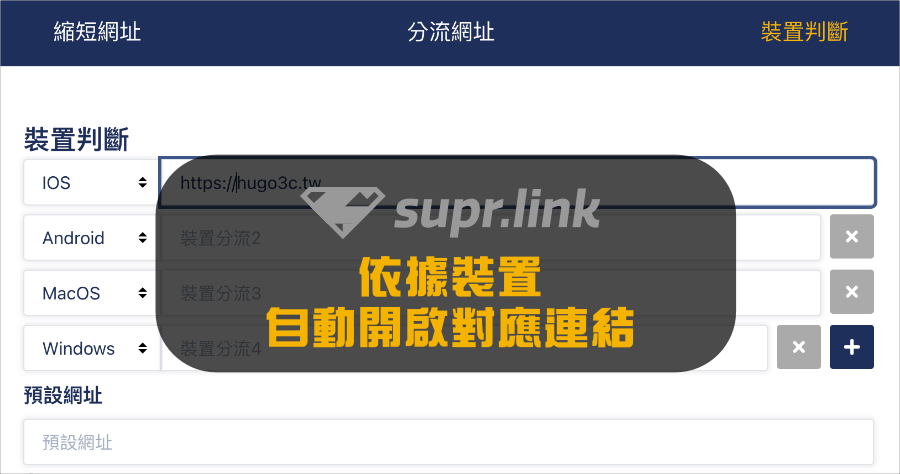不論是教學、演講或會議,偶爾會在簡報中塞入 QRCode 讓大家掃描 APP 連結或其它下載連結,但是大家都知道,手機 2 大系統加上電腦 2 大系統,就有 4 個系統,可以只放一個連結 ( QRCode ),掃瞄完自動根據系統開啟對應的連結嗎?比如説 Android 系統就自動打開 Google Play 載點,iOS 系統則自動打開 App Store 載點,答案是可以的,今天要跟大家分享的是來自台灣團隊 Aotter 電獺所開發的 super.link 短網址服務,就能夠解決上述提到的需求!
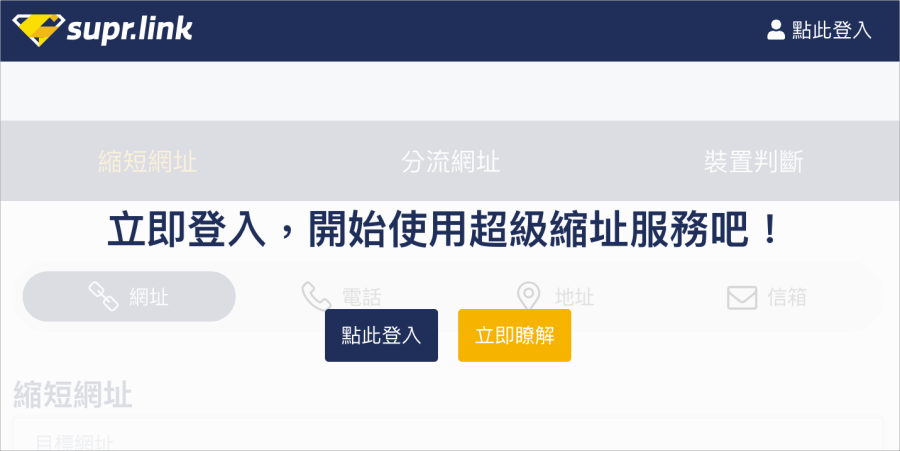
進入 super.link 之後,必須註冊帳號才能夠使用。
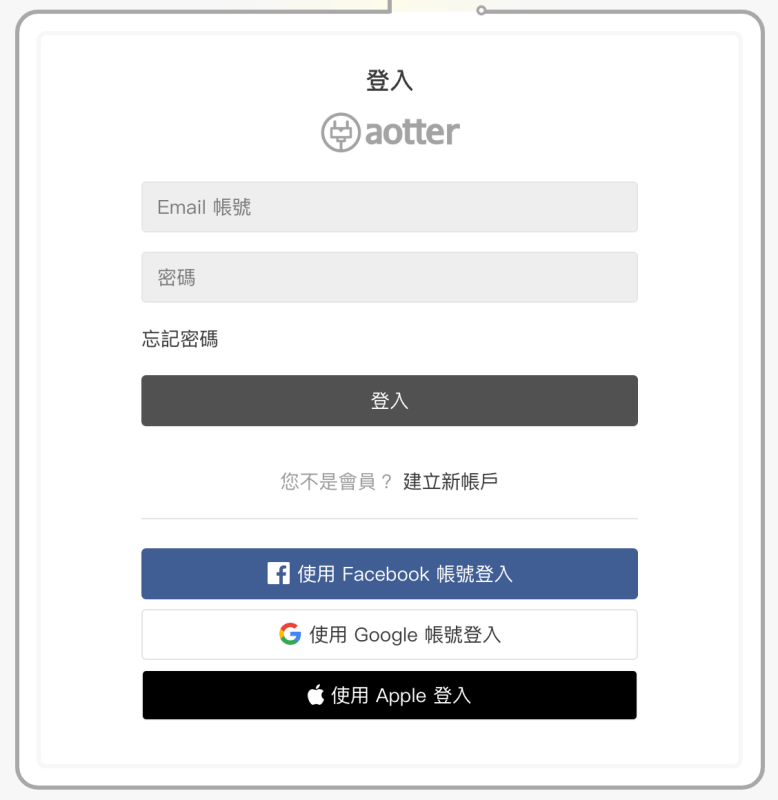
註冊過程很快,透過 Google、FB 或 Apple ID 就能夠快速登入。
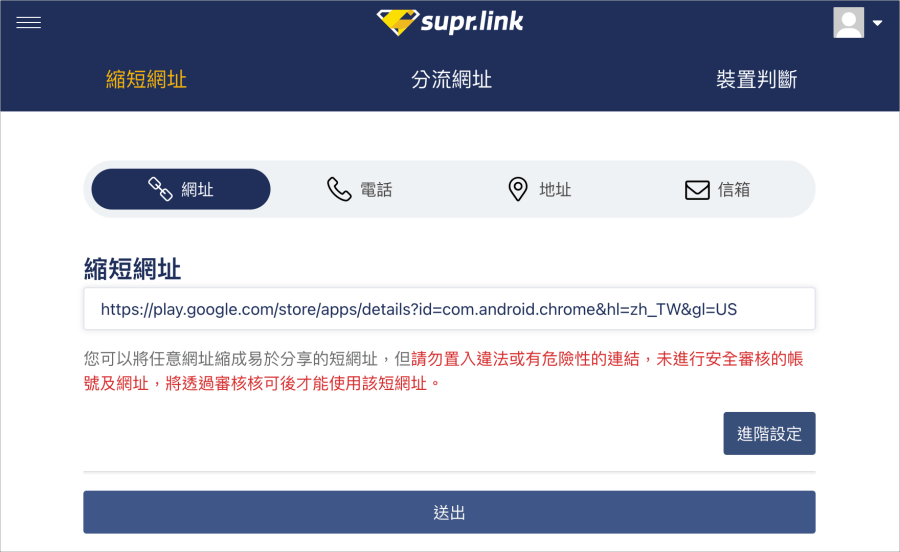
登入後就可以開始使用 super.link 的功能啦,基本的短網址、縮網址任務對 super.link 來說算是基本的功能。
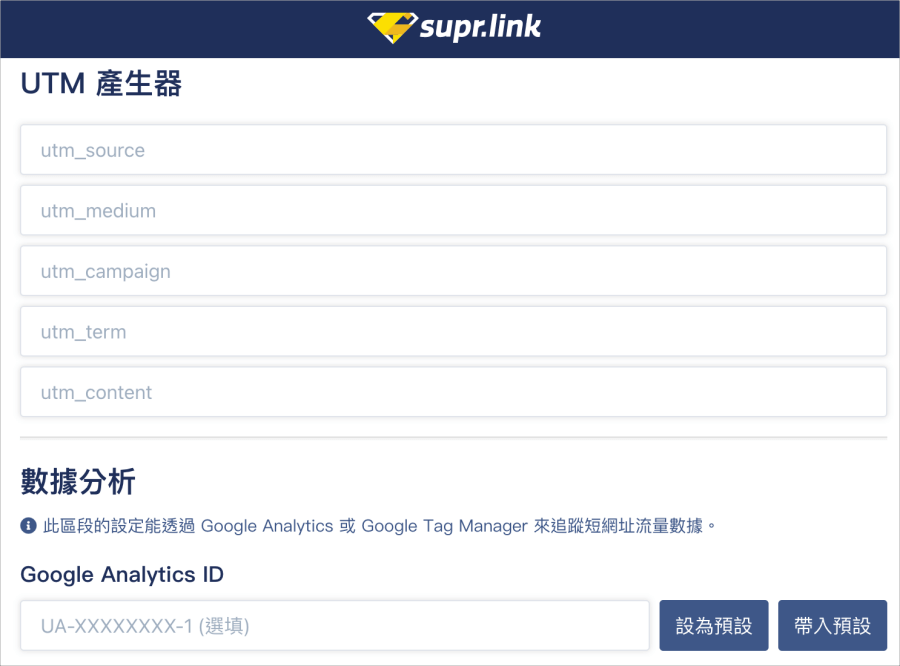
更進階一點的,需要分析流量、加入 UTM,甚至還能夠設定 GA、Tag Manager 來分析流量。當然如果你只是要縮網址,這些進階設定可以直接直接略過沒關係。
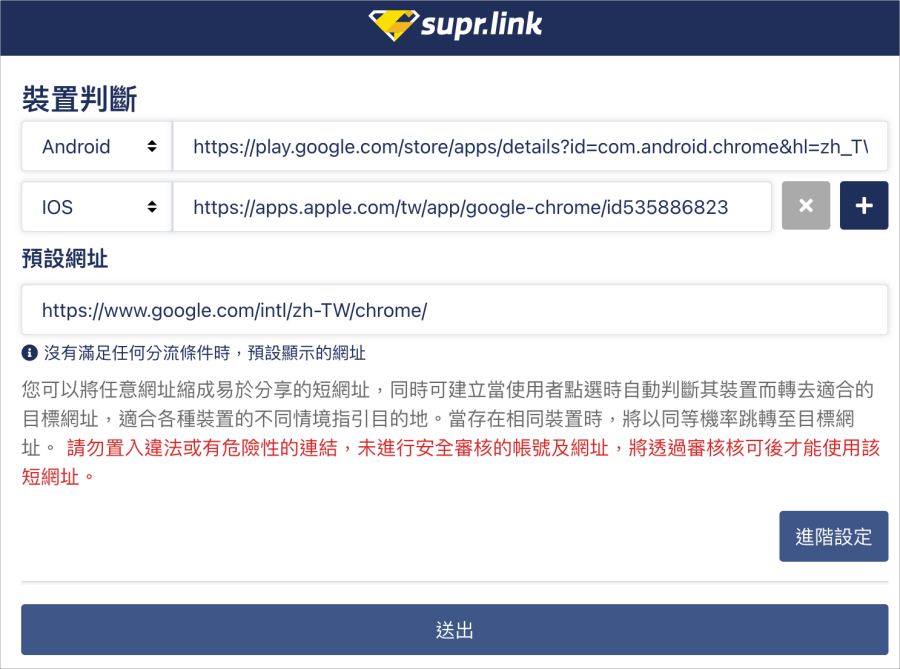
接下來進入今天的主角「裝置判斷」頁籤,「裝置判斷」頁籤下面,可以選擇:iOS、Android、Mac 及 Windows 共 4 種裝置,每種裝置可以貼上對應的連結。
預設網址就是「沒有符合裝置時」,會導向此網址,設定完畢後按下送出即可。
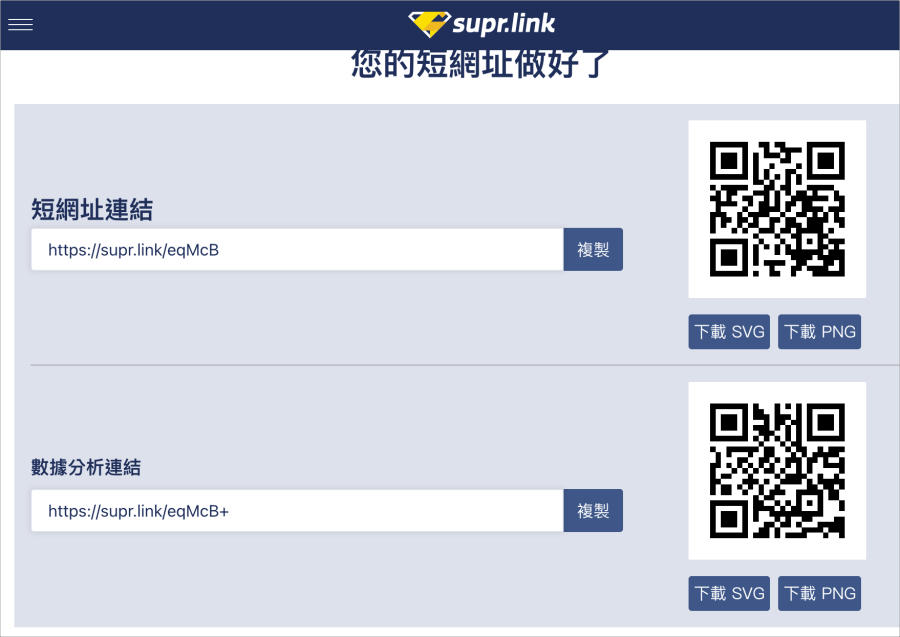
送出後就可以得到短網址及 QRCode 啦,QRCode 能夠直接下載 SVG 及 PNG 檔。數據分析則是短網址加一個 + 就能夠看到點擊數、幾點點擊等流量分析。
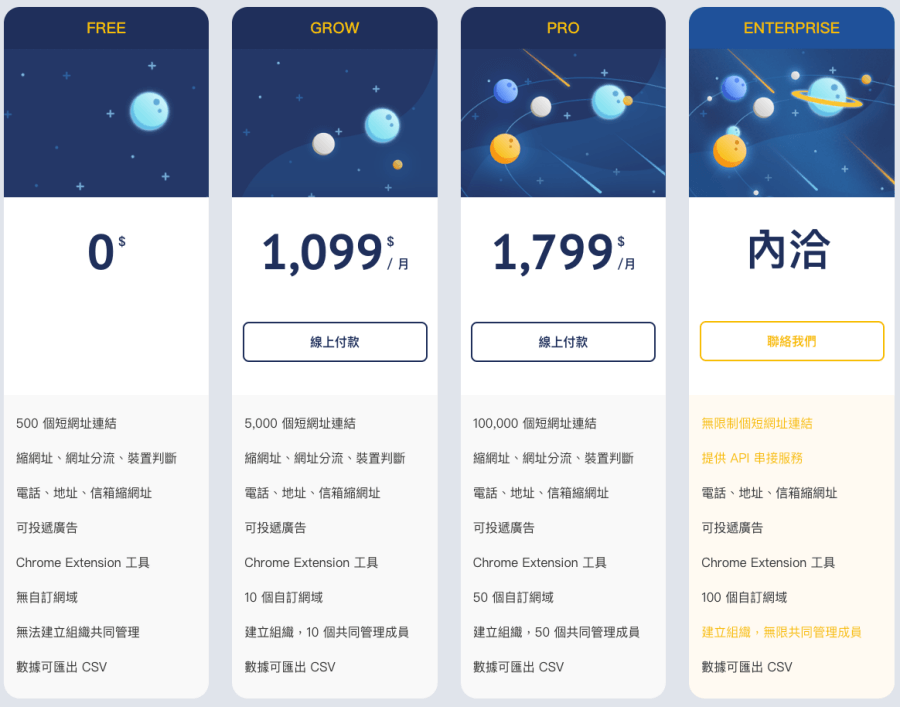
以上功能在 super.link 都能夠免費使用,不過免費版只能建立 500 個短網址連結,但對於個人用戶來說我覺得相當足夠了,除費你是商業用戶、企業用戶,就必須付費解鎖更多的短連結數量,並且付費用戶還能自訂短連結、共同管理員,連結放在下方,提供給有需要的朋友啦。
傳送門: